什么是响应式布局? 响应式布局是Ethan Marcotte在2010年5月份提出的一个概念,简而言之,就是一个网站能够兼容多个终端——而不是为每个终端做一个特定的版本。这个概念是为解决移动互联网浏览而诞生的。响应式布局可以为不同终端的用户提供更加舒适的界面和更好的用户体验,而且随着目前大屏幕移动设备的普及,用大势所趋来形容也不为过。随着越来越多的设计师采用这个技术,我们不仅看到很多的创新,还看到了一些成形的模式。
响应式布局有哪些优点和缺点?
优点:
面对不同分辨率设备灵活性强
能够快捷解决多设备显示适应问题
缺点:
兼容各种设备工作量大,效率低下
代码累赘,会出现隐藏无用的元素,加载时间加长
其实这是一种折衷性质的设计解决方案,多方面因素影响而达不到最佳效果
响应式布局该怎么设计?

1、 如何解决不同设备间的兼容问题?
CSS3中的Media Query(媒介查询)可以解决这个问题。
2、media query能够获取哪些值?
设备的宽和高device-width,device-heigth显示屏幕/触觉设备。
渲染窗口的宽和高width,heigth显示屏幕/触觉设备。
设备的手持方向,横向还是竖向orientation(portrait|lanscape)和打印机等。
画面比例aspect-ratio点阵打印机等。
设备比例device-aspect-ratio-点阵打印机等。
对象颜色或颜色列表color,color-index显示屏幕。
设备的分辨率resolution
3、语法结构及用法
语法:@media 设备名 only (选取条件) not (选取条件) and(设备选取条件),设备二{sRules}
用法:
a、示例一:在link中使用@media:
<link rel="stylesheet" type="text/css" media="only screen and (max-width: 480px),only screen and (max-device-width: 480px)" href="link.css" rel="external nofollow" />
上面使用中only可省略,限定于计算机显示器,第一个条件max-width是指渲染界面最大宽度,第二个条件max-device-width是指设备最大宽度。这样的话如果设备符合条件则使用该条css
b、在样式表中内嵌@media:
@media (min-device-width:1024px) and (max-width:989px),screen and (max-device-width:480px),(max-device-width:480px)
and (orientation:landscape),(min-device-width:480px) and (max-device-width:1024px) and (orientation:portrait) {这里是符合条件的样式}设置了电脑显示器分辨率(宽度)大于或等于1024px(并且最大可见宽度为989px);屏宽在480px及其以下手持设备;屏宽在480px以及横向(即480尺寸平行于地面)放置的手持设备;
屏宽大于或等于480px小于1024px以及 垂直放置设备的css样式。
c、使用@import在css文件里导入符合条件的css样式文件:
@import url(example.css) screen and (min-width:800px); @import url(example.css) screen and (width:800px),(color); @import url(example.css) screen and (min-device-width:500px) and (max-device-width:1024px);
设置了当屏幕宽度大于等于800px时使用example.css文件
4、响应式布局实例
<!DOCTYPE html>
<html>
<head>
<meta charset="UTF-8">
<!-- 必须加这句话
width – viewport的宽度
height – viewport的高度
initial-scale – 初始的缩放比例
minimum-scale – 允许用户缩放到的最小比例
maximum-scale – 允许用户缩放到的最大比例
user-scalable – 用户是否可以手动缩放
-->
<meta name="viewport" content="width=device-width, initial-scale=1.0">
<!--最后对于在IE浏览器中不支持media query的情况,我们可以使用Media Query JavaScript来解决,
只需要在页面头部引用css3-mediaqueries.js即可 -->
<script src="<a href="http://css3-mediaqueries-js.googlecode.com/svn/trunk/css3-mediaqueries.js"></script">http://css3-mediaqueries-js.googlecode.com/svn/trunk/css3-mediaqueries.js"></script</a>>
<title>Document</title>
<style>
/**
设计思路很简单,首先先定义在标准浏览器下的固定宽度(假如标准浏览器的分辨率为1024px,那么我们设置宽为980px),
然后用Media Query来监测浏览器的尺寸变化,当浏览器的分辨率小于1024px的时候,
则通过Media Query预设的样式表来将页面的宽度设置为百分比显示,
这样子页面的结构元素就会根据浏览器的的尺寸来进行相对应的调整。
同理,当浏览器的可视区域改变到某个值(假如为650px)的时候,
页面的结构元素根据Media Query预设的层叠样式表来进行相对应的调整。看看我们的例子:
**/
/* 当浏览器的可视区域小于980px */
@media screen and (max-width: 980px) {
#wrap {width: 90%; margin:0 auto;}
#content {width: 60%;padding: 5%;}
#sidebar {width: 30%;}
#footer {padding: 8% 5%;margin-bottom: 10px;}
}
/* 当浏览器的可视区域小于650px */
@media screen and (max-width: 650px) {
#header {height: auto;}
#searchform {position: absolute;top: 5px;right: 0;}
#content {width: auto; float: none; margin: 20px 0;}
#sidebar {width: 100%; float: none; margin: 0;}
}
/** 为了更好的显示效果,我们往往还要格式化一些CSS属性的初始值:***/
/* 禁用iPhone中Safari的字号自动调整 */
html {
-webkit-text-size-adjust: none;
}
/* 设置HTML5元素为块 */
article, aside, details, figcaption, figure, footer, header, hgroup, menu, nav, section {
display: block;
}
/* 设置图片视频等自适应调整 */
img {
max-width: 100%;
height: auto;
width: auto\9; /* ie8 */
}
.video embed, .video object, .video iframe {
width: 100%;
height: auto;
}
</style>
</head>
<body>
</body>
</html>4、响应式布局常用前端框架Bootstrap
大家对 Bootstrap已十分熟悉了。凭借全面的UI组件、易用的网格和组件,Bootstrap已成为众多设计者和开发者最喜欢的快速开发工具。现在已经有很多第三方Bootstrap程序和JavaScript插件可供使用。
HTML&CSS:网格、布局、排版、编码、表格、表单、按键、图片、图标、按钮组、导航、面包屑导航、页码、标签、徽章、缩略图、提示框、进度栏
JS:模态窗口(Modals)、提示效果(Tool Tips)、“泡芙”效果(Popovers)、滚动监控(Scrollspy)、旋转木马(Carousel)、输入提示(Typeahead)等等。
其他:定制器(Customizer)、 LESS CSS
- 本文固定链接: https://www.ttfde.top/index.php/post/247.html
- 转载请注明: admin 于 TTF的家园 发表
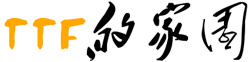
《本文》有 0 条评论